Heim >Software-Tutorial >Computer Software >So ändern Sie die Größe der Ai-Entlüftungslinie – So legen Sie die Ai-Entlüftungslinie fest
So ändern Sie die Größe der Ai-Entlüftungslinie – So legen Sie die Ai-Entlüftungslinie fest
- WBOYnach vorne
- 2024-05-06 15:07:201338Durchsuche
Sind Sie auf das Problem einer unangemessenen AI-Bleeding-Liniengröße gestoßen? Der PHP-Editor Apple ist hier, um Ihnen zu zeigen, wie Sie die AI-Bleeding-Linie ändern können. Die Beschnittlinie ist ein entscheidender Teil des Designdrucks und bestimmt den Schnittbereich nach dem Drucken. Mit einfachen Schritten können Sie die Größe Ihrer Beschnittlinien ganz einfach anpassen, um sicherzustellen, dass Ihr Design den Druckanforderungen entspricht. Im folgenden Inhalt erfahren Sie im Detail, wie Sie die Beschnittlinie in AI festlegen und ändern, um einwandfreie Drucke zu erstellen.
1. Öffnen Sie nach dem Erstellen der Leinwand in AI die Dateileiste in der Menüleiste.
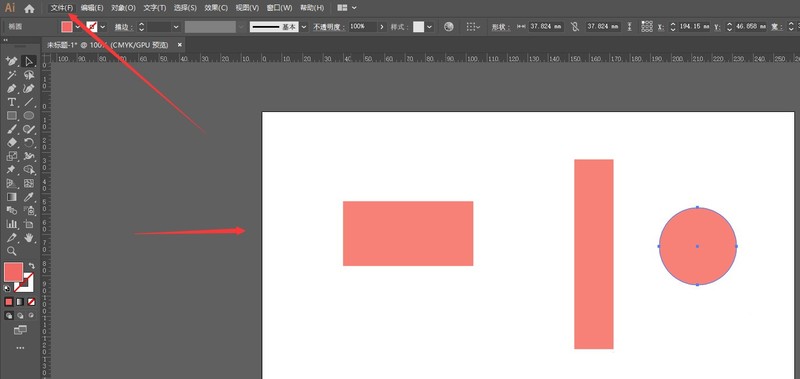
2. Wählen Sie die Dokumenteinstellungseigenschaften in der Dropdown-Eigenschaftsleiste aus.
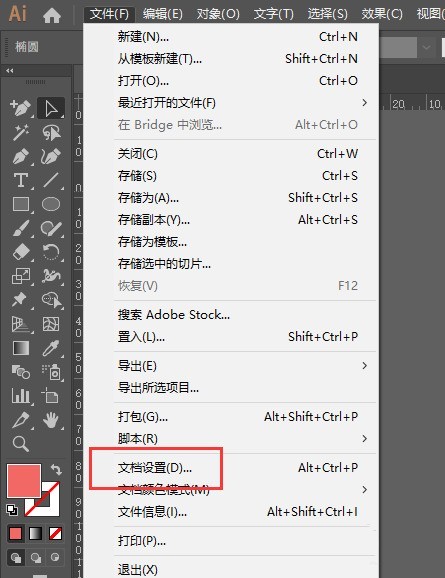
3. In der Dokumentleiste finden Sie die Anschnittoptionsleiste, wie im Bild gezeigt.
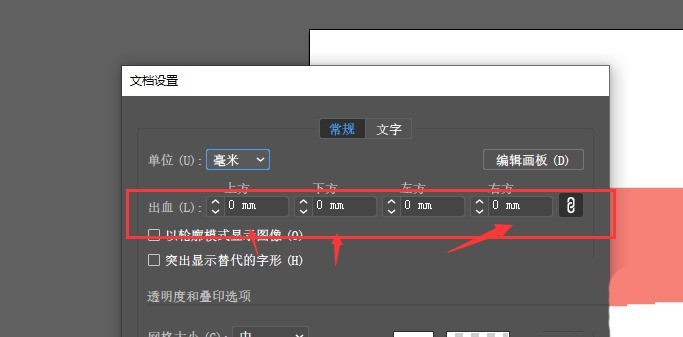
4. Fügen Sie in der Beschnittspalte die erforderliche Beschnittliniengröße hinzu.
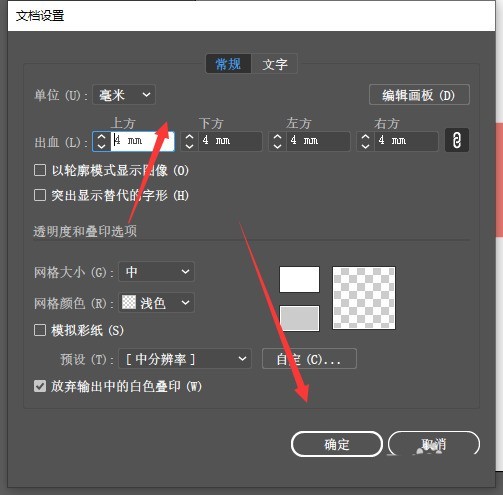
5. Bestätigen Sie dann das Speichern, damit Sie den Beschnittlinienstil wie im Bild erhalten.
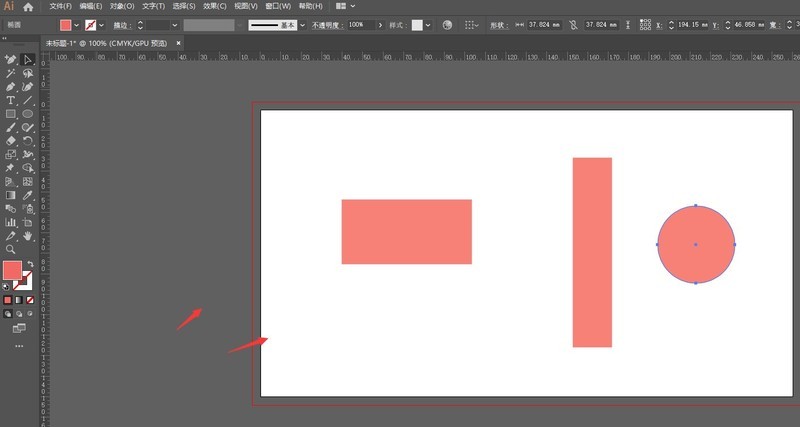
Das obige ist der detaillierte Inhalt vonSo ändern Sie die Größe der Ai-Entlüftungslinie – So legen Sie die Ai-Entlüftungslinie fest. Für weitere Informationen folgen Sie bitte anderen verwandten Artikeln auf der PHP chinesischen Website!
In Verbindung stehende Artikel
Mehr sehen- Beherrschen Sie die Technik des Einbettens abspielbarer Videolinks in PPT
- Eine effektive Methode zum Entfernen von Wasserzeichen aus komplexen Bildern auf dem Computer PS
- Videobearbeitungs-Tutorial: So entfernen Sie Text und Untertitel aus Videos
- So erstellen und verwalten Sie Gruppenchats auf WeChat im Jahr 2023
- So zeigen Sie Sammlungen auf Enterprise WeChat an

